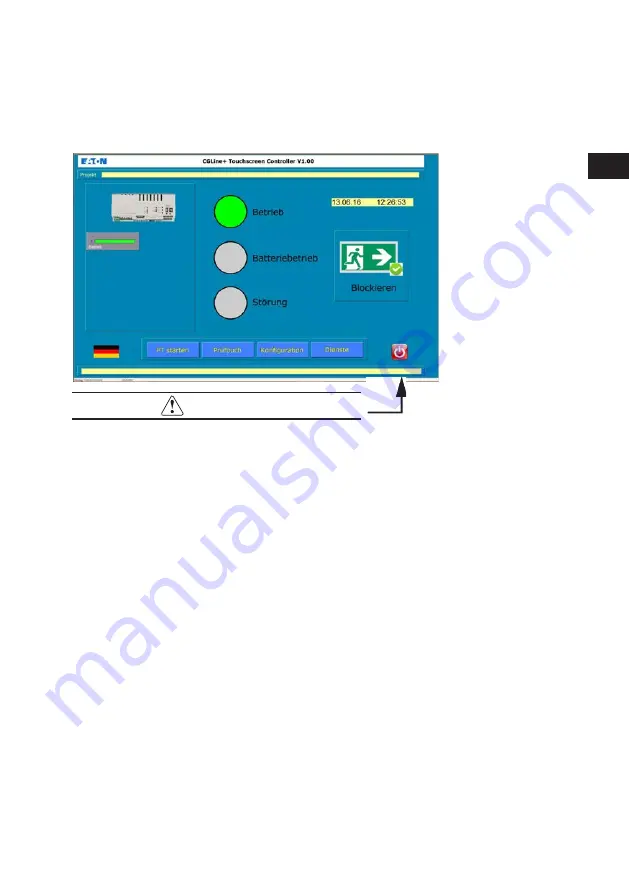
Startbild – Controller Software
29
Kurzanleitung Touchscreen Controller
ZNO2038000 A www.eaton.com
D
1
Startbild – Controller Software
Nach dem Startvorgang der Controller Software erscheint folgendes
Grundbild:
WICHTIG
Falls Einstellungen am Touch Panel notwendig
sind, kann man die Taskleiste von Windows
durch Berühren der untersten Kante öffnen.
Alle Funktionen werden auf den nachfolgenden Seiten näher beschrieben. Hier nur
eine Zusammenfassung:
inweis:
H
Alle Bedienungen sind PIN geschützt! Ohne PIN ist nur eine
Statusanzeige möglich!
Über die deutsche Flagge gelangt man in die Systemeinstellungen, z.B. um die
Bediensprache zu ändern.
Im linken Teil wird der Status des Web-Controllers angezeigt. Mit Klick
auf die darunter liegende Schaltfläche gelangt man in die tieferen Anzeigebenen
des Controllers.
Über die mittleren drei Anzeigen werden die Zustände (Summenmeldungen) aller
angeschlossenen Einzelbatterieleuchten gemäss der DIN VDE 0100-560 (Anzeigen
560.6.14) angezeigt. Diese beinhaltet „Betrieb“ = Normalbetrieb, Batteriebetrieb,
z.B. bei Netzausfall, und Summenstörung, z.B. bei Batteriefehler in einer Leuchte.
Mit Klick auf die farbige Anzeige öffnet sich eine detaillierte Explorerdarstellung
der Meldungen.
Im rechten Teil können alle angeschlossenen Einzelbatterieleuchten gleichzeitig
blockiert werden.
In den unteren blauen Schaltflächen kann man einen Funktionstest für alle
















































